ICカードリーダーを登録する
複合機にICカードリーダーの種類を設定し、ICカードリーダーを接続します。

お使いの複合機のバージョンによっては画面が異なることがあります。異なるときは複合機の使用説明書を参照してください。
 機器の操作部から機器管理者としてログインします。
機器の操作部から機器管理者としてログインします。
 ホーム画面で[設定]を押します。
ホーム画面で[設定]を押します。
 [操作部機能設定]を押します。
[操作部機能設定]を押します。
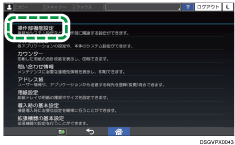
 [操作部機器設定]を押します。
[操作部機器設定]を押します。
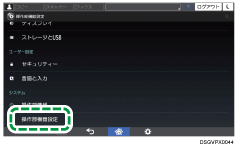
 [外部インターフェース用ソフトウェア設定]を押します。
[外部インターフェース用ソフトウェア設定]を押します。
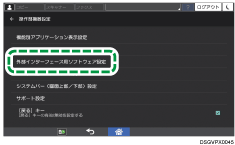
 「使用するICカードリーダーの選択」のリストから、使用するICカードリーダーの種類を選択します。
「使用するICカードリーダーの選択」のリストから、使用するICカードリーダーの種類を選択します。
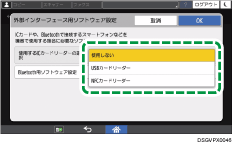
 [USBカードリーダー用ソフトウェア設定]または[NFCカードリーダー用ソフトウェア設定]を押します。
[USBカードリーダー用ソフトウェア設定]または[NFCカードリーダー用ソフトウェア設定]を押します。
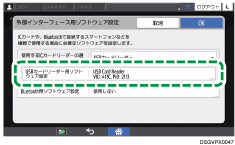
 ICカードリーダーを複合機のUSBホストインターフェースに接続します。
ICカードリーダーを複合機のUSBホストインターフェースに接続します。
 画面に接続したカードリーダーの情報が表示されるので、使用するICカード種別の「認証機能」欄にチェックを付け、[OK]を押します。
画面に接続したカードリーダーの情報が表示されるので、使用するICカード種別の「認証機能」欄にチェックを付け、[OK]を押します。
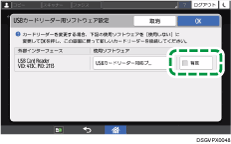
 ホーム(
ホーム( )を押します。
)を押します。
 主電源を一度切ってから再び入れて複合機を再起動します。
主電源を一度切ってから再び入れて複合機を再起動します。
ICカードリーダーの登録を解除するとき
ICカードでのユーザー認証を終了するときは、ICカードリーダーの登録を解除し、ICカードリーダーを取り外します。
 機器の操作部から機器管理者としてログインします。
機器の操作部から機器管理者としてログインします。
 ホーム画面で[設定]を押します。
ホーム画面で[設定]を押します。
 [操作部機能設定]を押します。
[操作部機能設定]を押します。
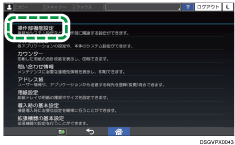
 [操作部機器設定]を押します。
[操作部機器設定]を押します。
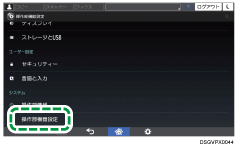
 [外部インターフェース用ソフトウェア設定]を押します。
[外部インターフェース用ソフトウェア設定]を押します。
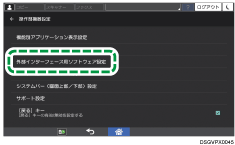
 [USBカードリーダー用ソフトウェア設定]または[NFCカードリーダー用ソフトウェア設定]を押します。
[USBカードリーダー用ソフトウェア設定]または[NFCカードリーダー用ソフトウェア設定]を押します。
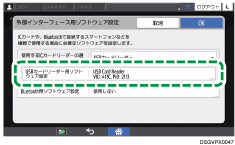
 登録を解除するICカード種別の「認証機能」欄のチェックを外し、[OK]を押します。
登録を解除するICカード種別の「認証機能」欄のチェックを外し、[OK]を押します。
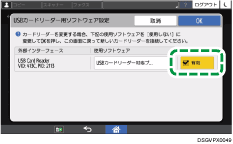
 「使用するICカードリーダーの選択」のリストから[使用しない]を選択します。
「使用するICカードリーダーの選択」のリストから[使用しない]を選択します。
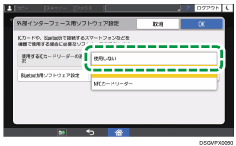
 ICカードリーダーをUSBホストインターフェースから取り外します。
ICカードリーダーをUSBホストインターフェースから取り外します。
 ホーム(
ホーム( )を押します。
)を押します。
 主電源を一度切ってから再び入れて複合機を再起動します。
主電源を一度切ってから再び入れて複合機を再起動します。
